Sådan åbnes ZIP-filer på Android
Forfatter:
Randy Alexander
Oprettelsesdato:
28 April 2021
Opdateringsdato:
26 Juni 2024

Indhold
Denne artikel er skrevet i samarbejde med vores redaktører og kvalificerede forskere for at garantere nøjagtigheden og fuldstændigheden af indholdet.s indholdsstyringsteam undersøger omhyggeligt redaktionelteamets arbejde for at sikre, at hvert element overholder vores høje kvalitetsstandarder.
Din Android-enhed kan bruges til at fjerne komprimering af en ZIP-fil og se dens indhold. Du har brug for et program kaldet WinZip, som du kan downloade fra Play Store.
etaper
-

Åbn Play Store. Tryk på det håndklædeformede ikon med en flerfarvet trekant på din startskærm (eller blot en trekantformet trekant). Hvis du ikke kan finde det på din startskærm, skal du kigge i applikationsskuffen. -
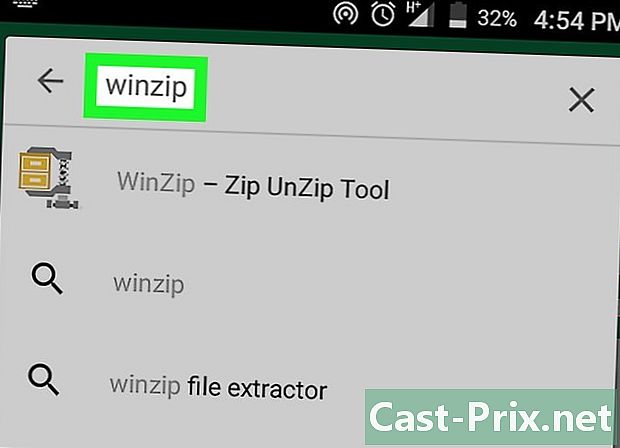
Søg WinZip. Skriv "winzip" i søgefeltet øverst på skærmen og tryk derefter på søgetasten på dit tastatur for at få vist en liste med matchende resultater. -
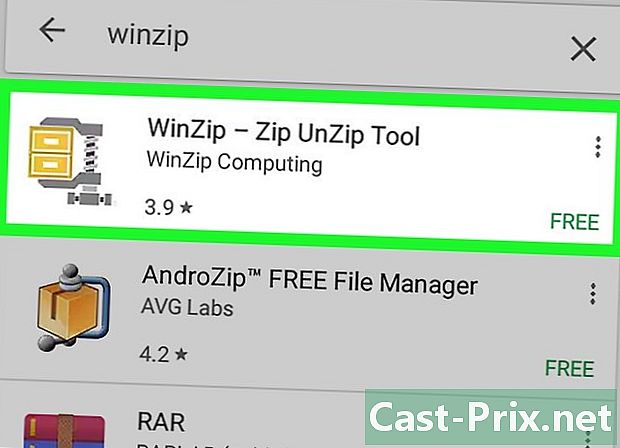
Vælg WinZip - Zip UnZip Tool. Programikonet ligner et arkivskab i et gråt skruestikgreb. WinZip-startsiden åbnes. -
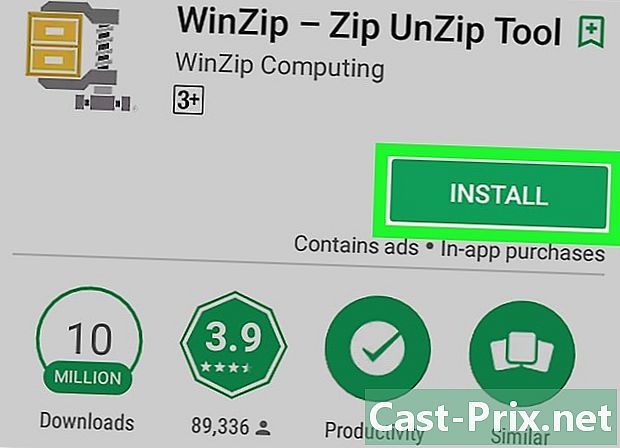
Tryk på INSTALL. Et åbent vindue åbnes for at bede dig om adgang til dine filer. -

Vælg ACCEPT. WinZip installeres på din Android. Efter installationen er knappen INSTALLER ændres til ÅBEN. -
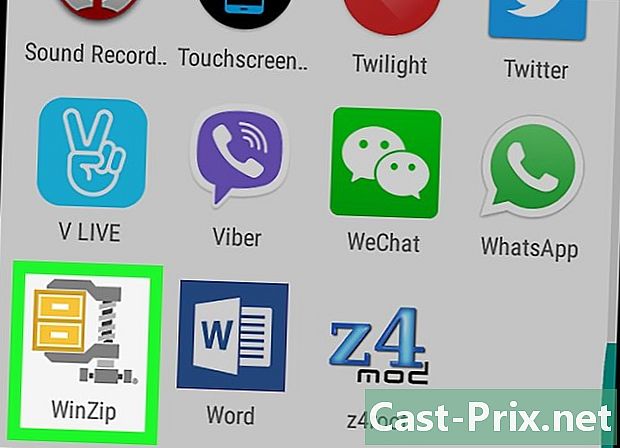
Åbn WinZip. Hvis du stadig er i Play Store, skal du trykke på knappen ÅBEN. Ellers skal du kigge efter WinZip-appen på din startskærm eller i din applikationsskuffe. -
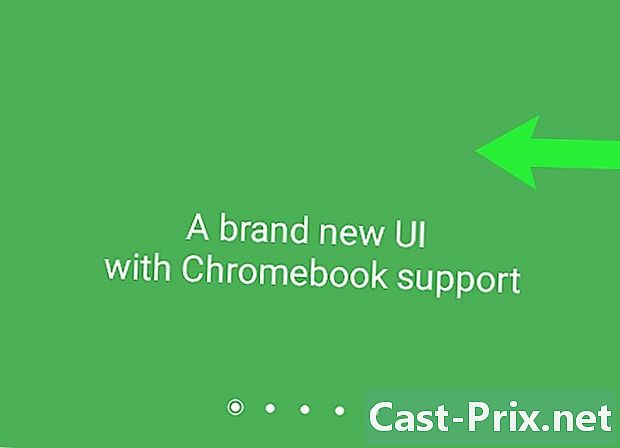
Rul til venstre for konfigurationsvinduerne. Når du er i det sidste vindue, vil du se en knap starten vises. -

Tryk på Start. En liste over lagringsmapper på din Android åbnes. Mappedisplay varierer fra enhed til enhed, men chancerne for at du ser dit SD-kort og en anden mappe til din Android interne hukommelse. -

Vælg din ZIP-fil. Rul gennem mapperne for at finde filen, der skal åbnes. Tryk for at få vist indholdet på skærmen. -
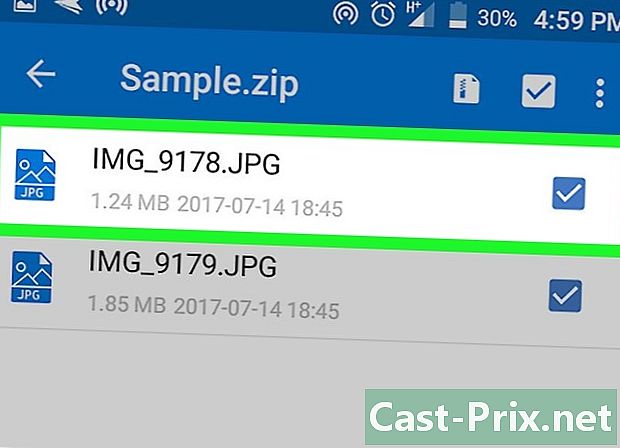
Åbn filen. Hvis du ikke ønsker at udpakke filerne til din enhed, skal du åbne dem ved blot at trykke på dem. Så længe filtypen understøttes af Android, kan du se og åbne den uden problemer.- Hvis filerne er krypteret, skal du indtaste en adgangskode for at åbne dem.
-

Vælg de filer, der skal dekomprimeres. For hurtigt at vælge alle filer i ZIP, skal du trykke på firkanten øverst til højre på fillisten for at tilføje et afkrydsningsfelt til alle de nævnte poster. -
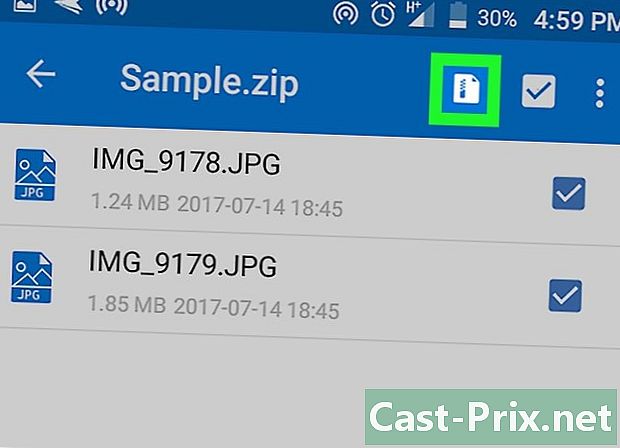
Tryk på dekomprimeringsknappen. Dette er det første ikon (efter navnet på ZIP-filen) øverst på skærmen. -

Følg instruktionerne for at pakke filen ud. Du skal vælge en mappe på din enhed for at gemme filerne. Når du har udpakket dem, kan du nemt få adgang til dem med en Android filhåndtering eller et understøttet program.

